Agenda Zakázky slouží pro komplexní a přehledné sledování vašich zakázek včetně jejich vyhodnocování. Můžete je třídit a vybírat například podle jejich plánovaného termínu předání, stavu nebo filtrovat podle odpovědné osoby. Chcete-li u dokladů sledovat, k jakým zakázkám se vztahují, nejprve v agendě Globální nastavení v sekci Doklady/Členění zatrhněte možnost Používat zakázky.
Seznam zakázek lze doplňovat kdykoli v průběhu celého účetního období.
Zakázku můžete vytvořit hned několika způsoby stejně jako ostatní doklady, například klávesou INSERT. Následně do pole Název zapíšete popis zakázky a doplníte zbývající údaje dle potřeby a jejího stavu.
Pokud dokončíte editaci zakázky a chcete znepřístupnit pole Zakázka v souvisejících dokladech, zatrhněte volbu Uzavřením zakázky uzamknout pole Zakázka v agendě Globální nastavení/Doklady/Členění.
Pokud nechcete uzavřenou zakázku přenést do dalšího účetního období, zatrhněte volbu Uzavřené zakázky nepřevádět datovou uzávěrkou v agendě Globální nastavení/Doklady/Členění.
Přímo u zakázky lze vyplnit další údaje na záložku Plán zakázky, která slouží nejen pro evidenci plánovaných výdajů například na materiál, mzdy, odbyt nebo předpokládaných výnosů, ale můžete ji využít také k evidenci vykazované práce podle pracovních pozic či k dalším aktivitám, které jsou s realizací zakázky spjaty v různém časovém období. S údaji uvedenými na této záložce můžete dále pracovat v agendě Sledování zakázek.
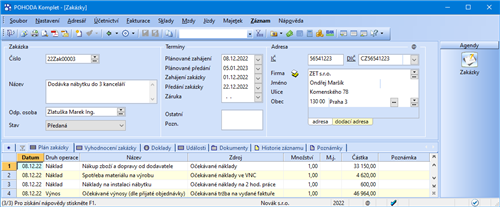
Zakázky v ostatních agendách
V ostatních agendách (např. Vydané faktury) rozbalíte v poli Zakázka seznam prvních 100 záznamů zadaných v agendě Zakázky stiskem klávesy F4 a vyberete si požadovaný záznam. Pokud jich máte víc než 100, pomocí klávesy F5 pak zakázku vyberete přímo ve zmíněné agendě.
Chcete-li, aby se do nově vytvořeného dokladu vložila automaticky Vámi vybraná zakázka, nastavte výchozí zakázku v sekci Doklady v agendě Uživatelské nastavení.
Zakázku lze přiřadit také k jednotlivým adresám v agendě Adresář. Následně vždy při vytvoření nového dokladu ve vybrané agendě (např. Výdejky) se po vložení adresy automaticky do pole Zakázka na dokladu doplní výchozí zakázka z adresáře.
Vyhodnocení zakázky
Pro vyhodnocení zakázek můžete využít několik způsobů. Rychlou rekapitulaci a informace o zakázkách vám poskytnou různé tiskové sestavy, které jsou přímo v agendě Zakázky (např. Vyhodnocení zakázek položkově či Přehled ziskovosti zakázek) a následně i v ostatních agendách programu (např. Výsledovka po zakázkách v agendě Účetní deník). Další přehled získáte ze záložky Vyhodnocení zakázky, kde je seznam dokladů, kde byla zakázka zadána s dalšími užitečnými údaji pro její vyhodnocení.
Podrobný přehled získáte i využitím agendy Sledování zakázek…, která je přístupná z agendy Zakázky přes nabídku Záznam/Operace. Po zvolení tohoto povelu se zobrazí Průvodce sledováním zakázek, pomocí kterého následně otevřete samotnou agendu. Díky tomuto průvodci můžete agendu otevřít podle naposledy nastavených parametrů nebo vytvořit nový pohled na zakázky dle nastavených parametrů, například výběrem období a některých agend.
V agendě Zakázky si můžete vyfiltrovat jednu nebo více konkrétních zakázek. Následně spusťte Průvodce sledováním zakázek povelem Sledování zakázek… z nabídky Záznam/Operace.
V této agendě lze využít tiskovou sestavu Sledování zakázek (dle agend).
Po otevření agendy se zobrazí seznam dokladů, resp. položek dokladů, které obsahují konkrétní zakázky dle přednastavených kritérií. Záznamy jsou seřazeny v rámci jednotlivých zakázek dle sloupce Datum. S kompletním přehledem dokladů týkajících se zakázky můžete dále pracovat podle svých potřeb. Můžete provádět filtrování, přidávat další sloupce, a především údaje vyexportovat do programu Microsoft Excel a dále s nimi pracovat.